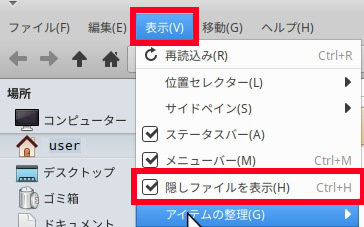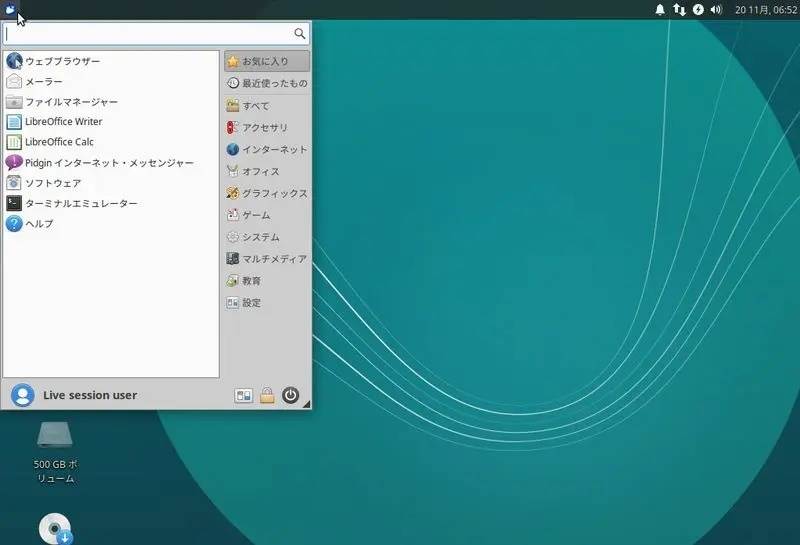LinuxのXubuntuを普通使うデスクトップPCとしています。これにWindows用アプリをいくつかインストールして、環境を整えています。これにWindows用のデスクトップ時計アプリClocXをインストールし、自動起動の設定も出来たので記録しました
なお、Xubuntuはバージョンが22.04LTSでないと、PlayOnLinuxの使用に不便を感じたので、そのつもりで・・・Windowsアプリのインストールが済めばOSは24.04LTSにアップグレードしてもOKでした
ClocXのダウンロード
フリーのClocXのダウンロードは、Vectorのサイトが無難かと思います。この32ビット版をダウンロードします。他のWindowsアプリもオンラインやら、自作やら基本的に32ビット版を使っています
ClocXのインストールはPlayOnLinuxで手動インストールします。Wineのバージョンは4.0を入れています。下図はインストールしたClocXのデスクトップアイコンです。
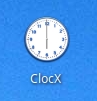
実際に起動したClocXは下図です。表示は秒針を非表示にしているケースです

ClocXの動作確認
PlayOnLinuxでデスクトップにアイコンを作成します。はじめは自動起動しませんので、デスクトップにあるClocXのアイコンをダブルクリックして起動します。正常な動作を確認したら、自動起動させてみましょう
ClocXを自動起動させる
ファイルマネージャーを起動し、隠しフォルダを表示するようにし、下図のように.configフォルダを選択し開きます。

続けて.configフォルダ内にあるフォルダ名autostartフォルダーを開きます。
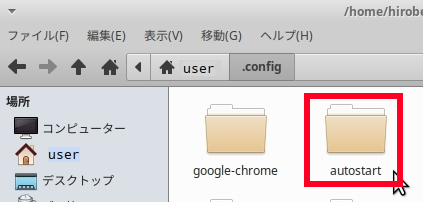
次に、デスクトップにあるClocXのデスクトップアイコンで右クリックし、「コピー」をクリックしたら、autostartのフォルダの中で、マウスの右クリックで、「貼り付け」をクリックします。下図参照
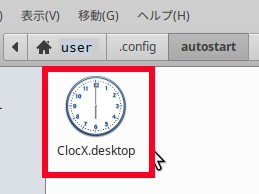
動作確認
動作確認は、再起動か、ログオフの後、ログインでClocXが起動することを確認します
以上でClocXのインストールと、自動起動の方法説明でした・・・
なお、自動起動させる方法はNetで色々ありましたが、いずれも成功しませんでした。私の環境では上記の方法でうまく当初の目的通りに動作しています
SessionにClocXが登録されてました
念の為、Sessionの登録リストを確認してみると、ClocXが登録されていました。下図の赤枠内を参照。この登録部を選択すると編集が出来る様になります。なお、他にはあるアイコンが有りません
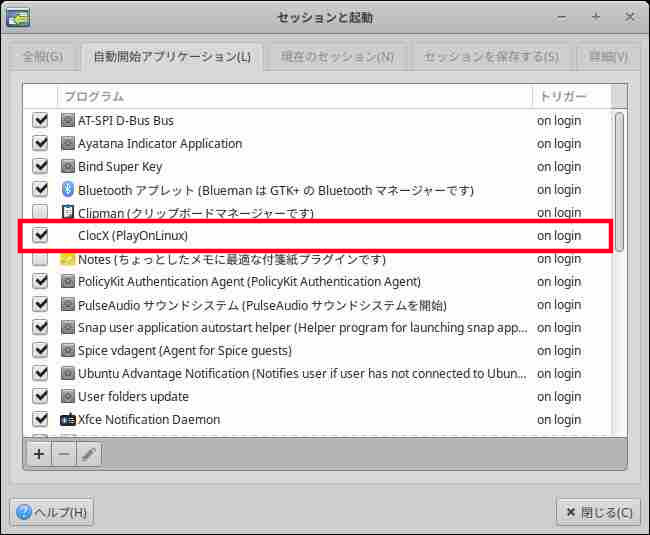
選択して編集ボタンをクリックすると下図が出てきました。
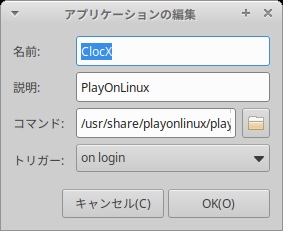
コマンドの内容を確認したところ、下記の内容のコマンドが記載されています
/usr/share/playonlinux/playonlinux –run “ClocX” %F
ご参考まで
隠しファイル・フォルダを表示する方法は下図です。「表示」→「隠しファイルを表示」に ✓ を入れます